华硕GTX10502G作为一款中高端游戏显卡,以其卓越的性能和相对亲民的价格,备受游戏爱好者的青睐。本文将对其性能、特点、性价比等方面进行全面评测,帮...
2025-07-21 167 华硕
现如今,很多用户都喜欢使用U盘启动来安装或修复操作系统。而在华硕电脑上设置U盘启动也是一件非常简单的事情,只需要按照以下步骤进行操作即可。
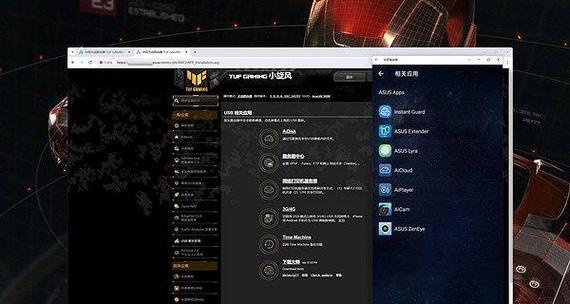
1.确认系统版本和BIOS版本
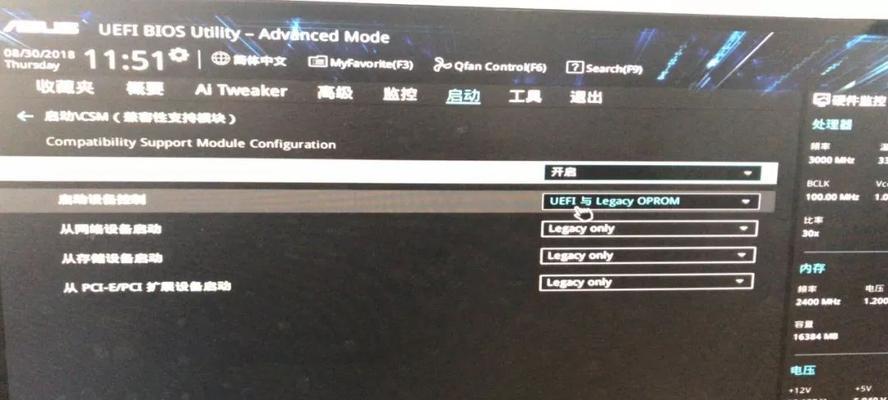
在设置U盘启动之前,首先要确认你的华硕电脑的操作系统版本和BIOS版本,因为不同版本的系统和BIOS设置方式可能会有所差异。
2.下载合适的系统镜像文件
根据你的需求,下载对应的操作系统镜像文件。可以从官方网站或其他可信来源获取。
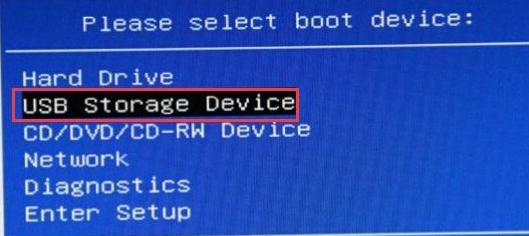
3.准备一个空白U盘
将U盘格式化为FAT32文件系统,并确保U盘内没有重要数据,因为设置U盘启动会将其内部数据清空。
4.使用软件制作可启动U盘
使用专业的软件(如Rufus)将下载好的操作系统镜像文件写入U盘。选择正确的U盘和镜像文件,点击开始制作,稍等片刻即可制作完成。
5.进入BIOS设置界面
重启华硕电脑,按下指定键(通常是F2或Delete键)进入BIOS设置界面。进入之后,可通过键盘方向键在菜单中选择"Boot"选项。
6.设置U盘启动顺序
在"Boot"选项中,找到"BootOptionPriorities"或类似选项。将U盘启动选项调整到第一位,确保系统首先从U盘启动。
7.保存设置并退出
在BIOS界面中,找到"SaveandExit"或类似选项,并选择保存当前设置并退出。系统会自动重启,并从U盘启动。
8.开始安装或修复操作系统
电脑重新启动后,系统将从U盘启动,并进入操作系统安装或修复界面。按照提示进行相应操作即可。
9.安装或修复完成后的操作
如果是进行操作系统安装,安装完成后,记得将U盘拔出,以免影响正常的系统启动。如果是进行操作系统修复,完成修复后,可重新设置启动顺序或直接从硬盘启动。
10.设置其他启动选项
在BIOS设置界面中,还可以设置其他启动选项,如安全启动、快速启动等。根据个人需求进行相应设置。
11.遇到问题时的解决方法
如果在设置过程中遇到问题,可以尝试重启电脑并再次按照步骤进行操作。如果问题依然存在,可以搜索相关解决方案或咨询技术支持。
12.注意事项
在设置U盘启动之前,务必备份重要数据,以免因操作失误导致数据丢失。此外,不建议随意更改BIOS中其他设置,以免影响系统的正常运行。
13.U盘启动的优势
通过U盘启动,可以快速安装或修复操作系统,避免了光盘驱动器的依赖。而且,U盘的可重写性也更好,方便多次使用。
14.U盘启动的适用范围
设置U盘启动适用于各种华硕电脑型号,包括台式机和笔记本电脑。只要遵循相应步骤,就能顺利完成设置。
15.结束语
通过上述简单的步骤,你可以轻松地在华硕电脑上设置U盘启动。无论是进行操作系统安装还是修复,都能提供更便捷、快速的解决方案。记得按照操作提示进行操作,并保持耐心与细心,相信你一定可以成功完成设置!
标签: 华硕
相关文章

华硕GTX10502G作为一款中高端游戏显卡,以其卓越的性能和相对亲民的价格,备受游戏爱好者的青睐。本文将对其性能、特点、性价比等方面进行全面评测,帮...
2025-07-21 167 华硕

随着科技的不断发展,笔记本电脑已成为人们生活和工作中不可或缺的一部分。华硕R457UV7200U作为一款备受关注的高性能笔记本电脑,其出色的配置和多功...
2025-07-19 157 华硕

在如今电脑市场竞争激烈的情况下,选择一款性能出色的笔记本电脑成为了每个消费者的首要任务。华硕S300CA作为一款备受瞩目的笔记本电脑,其出色的性能给人...
2025-07-19 237 华硕

作为现代人日常生活中不可或缺的工具,笔记本电脑在我们的工作、学习和娱乐中发挥着重要作用。华硕U303U作为一款轻薄便携的高性能笔记本电脑,备受人们的关...
2025-07-14 198 华硕

在当前数字化时代,电脑已经成为了人们生活不可或缺的一部分。尤其是对于那些需要进行大型游戏、图像处理和视频编辑等高要求任务的用户来说,选择一款性能强劲的...
2025-07-05 171 华硕

华硕X456UJ是一款性能卓越的笔记本电脑,它以出色的配置和时尚的外观在市场上备受瞩目。本文将详细分析华硕X456UJ的特点、配置和使用体验,帮助读者...
2025-07-04 251 华硕
最新评论